Informasi Terkait Kendala Penggunaan dan Panduan EDOM Dosen
Bagaimana Cara Mengisi Survei EDOM di iGracias?
Untuk mengisi survei EDOM di iGracias, dapat mengikuti langkah-langkah berikut:
1. Akses laman iGracias dan sign in menggunakan akun SSO
2. Pilih OK pada notifikasi yang muncul untuk mengakses halaman survei
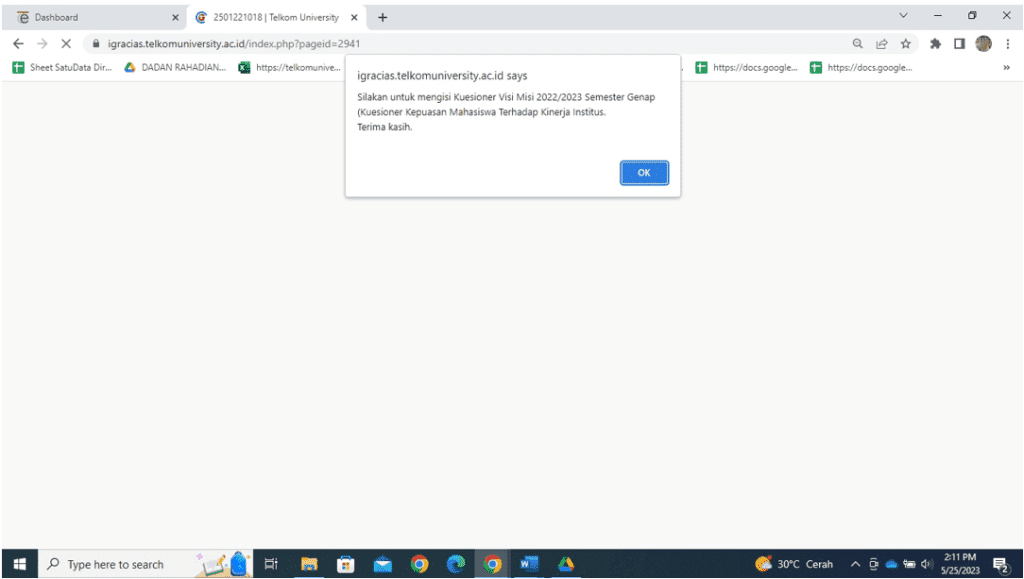
3. Melalui halaman survei, klik tanda panah merah pada kolom Action untuk mulai mengisi kuesioner
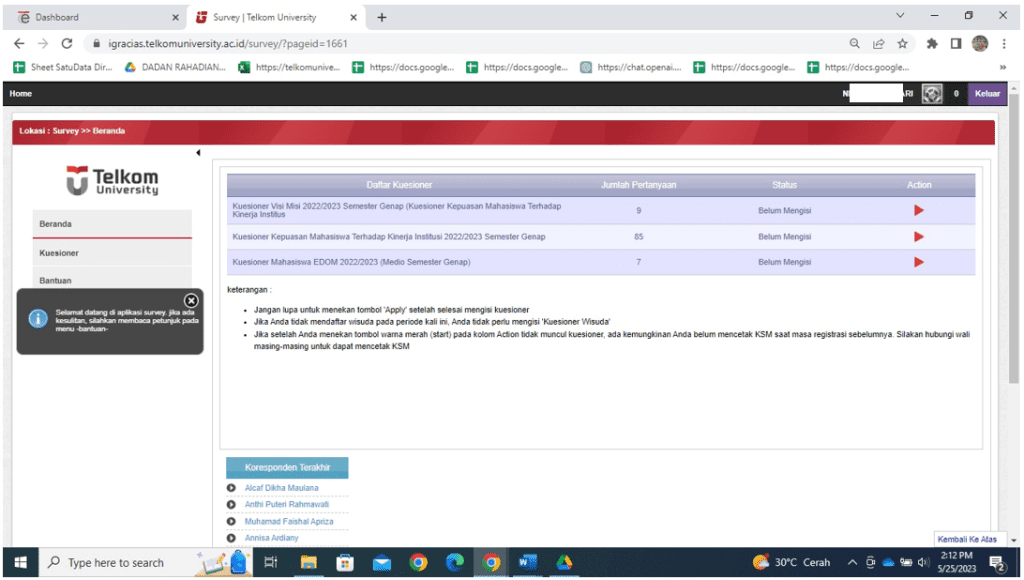
4. Kemudian akan tampil daftar kuesioner, klik tanda panah pada kolom Action untuk mengisi kuesioner dengan status Belum Selesai
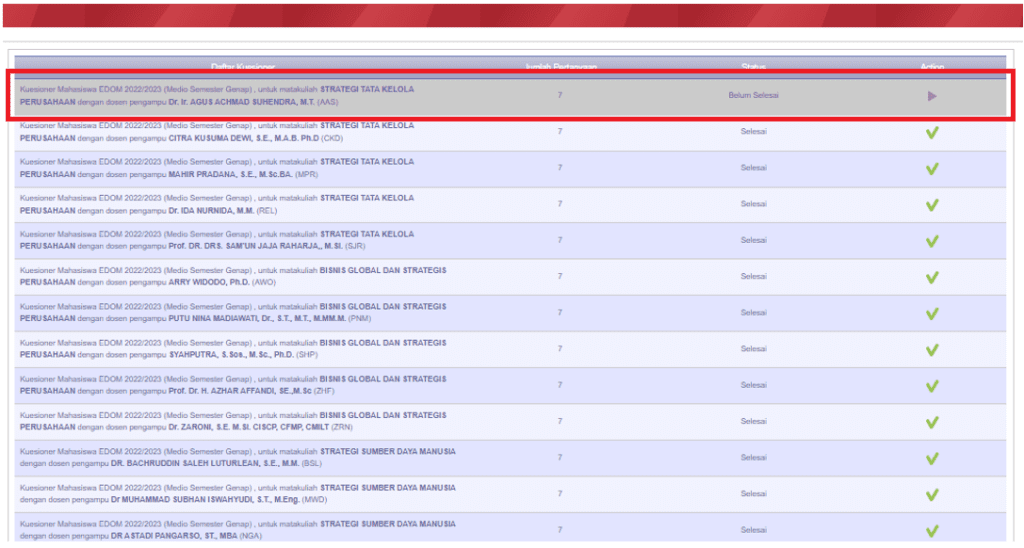
5. Isi kuesioner dengan memilih opsi yang paling sesuai
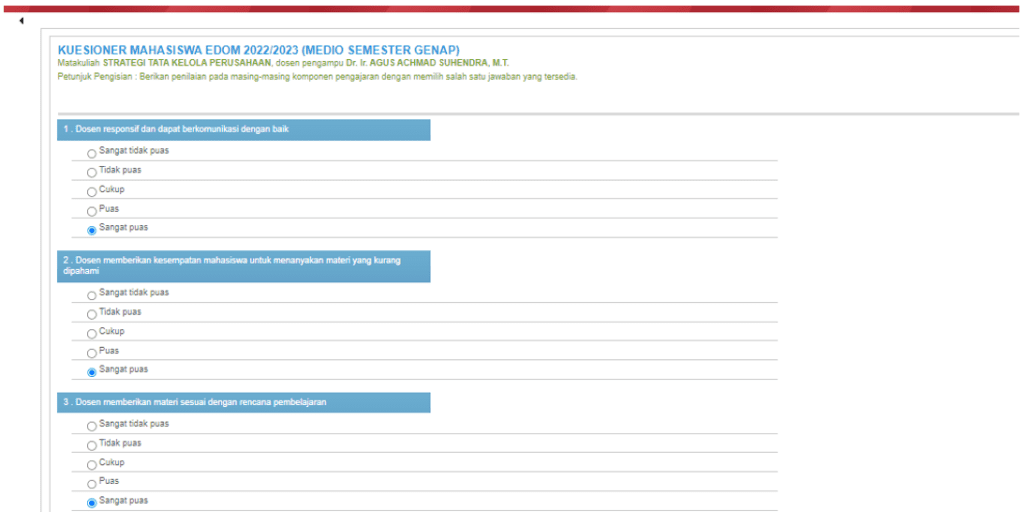
6. Klik tombol submit atau update untuk mengakhiri proses pengisian kuesioner
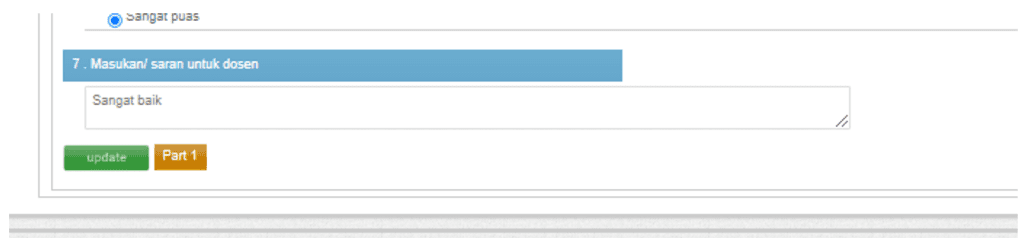
Bagaimana Cara Melihat Hasil Kuesioner EDOM per Dosen?
Untuk melihat hasil kuesioner EDOM per dosen, dapat dilakukan di iGracias melalui Grup Pengguna: Kaprodi atau LAA pada menu Survey >> Hasil Kuesioner EDOM >> Laporan Dosen
Bagaimana Cara Melihat Hasil EDOM Dosen?
Untuk melihat hasil survey edom dosen silakan mengakses melalui iGracias dengan menggunakan UG atau Grup Pengguna: Dosen pada menu Survei – > Hasil Kuesioner EDOM -> Laporan Dosen.
Mengapa Muncul Formulir EDOM untuk Dosen yang Tidak Mengajar Saya di Kelas?
Karena dosen tersebut tercatat sebagai bagian dari tim pengajar (team teaching) mata kuliah, meskipun tidak mengajar langsung di kelas mahasiswa. Sistem tetap menampilkannya di EDOM sesuai data pengampu yang terdaftar.